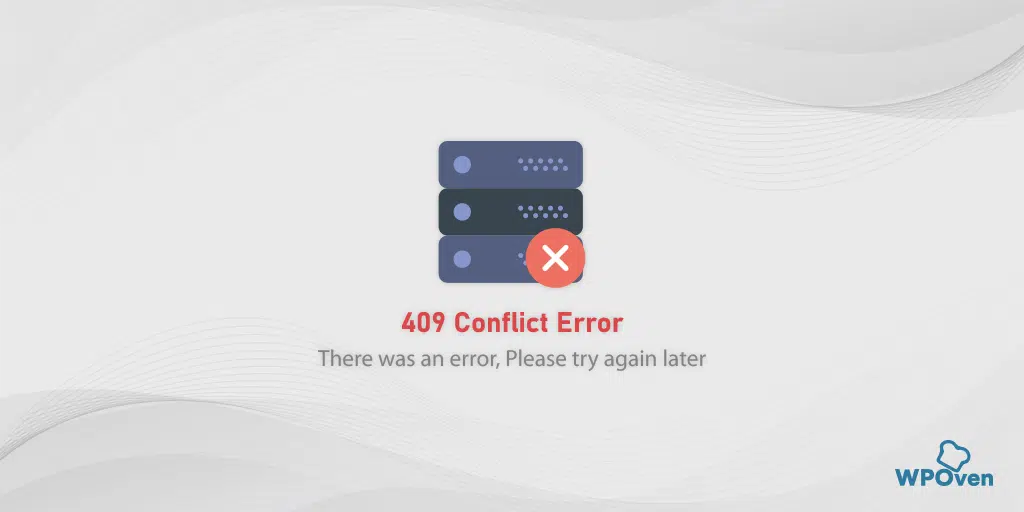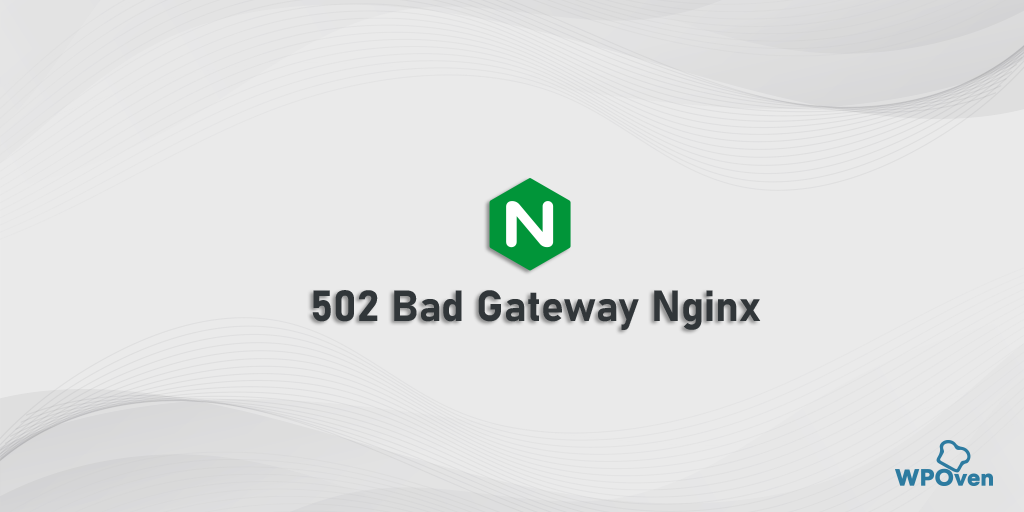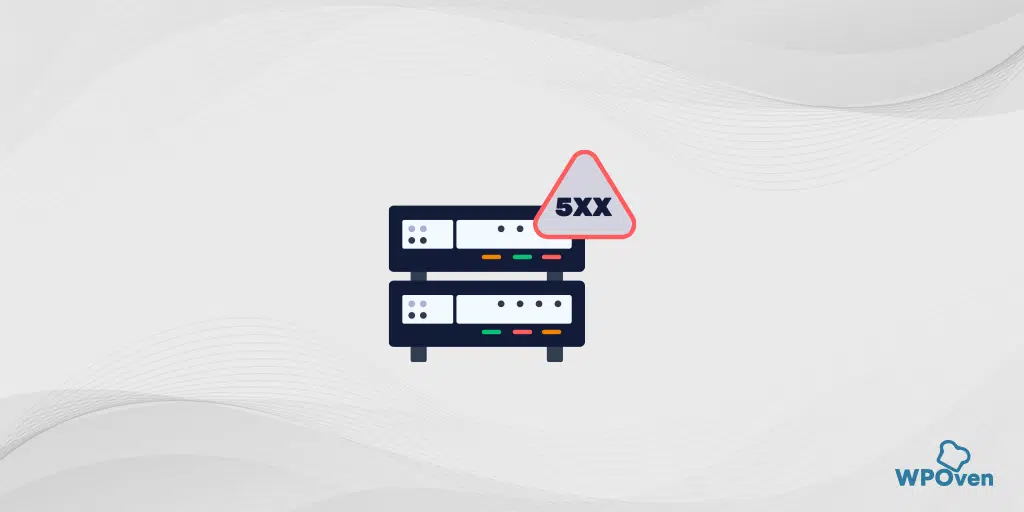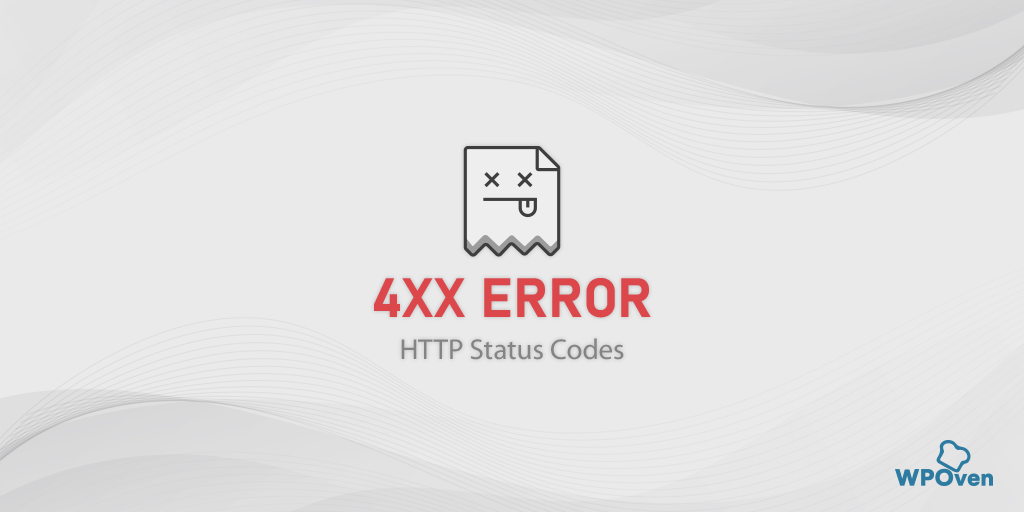วิธีแก้ไข PR_CONNECT_RESET_ERROR ใน Firefox
เผยแพร่แล้ว: 2024-01-26pr_connect_reset_error คืออะไร
pr_connect_reset_error บ่งชี้ว่าเบราว์เซอร์ไม่สามารถเชื่อมต่อกับเซิร์ฟเวอร์ได้ โดยทั่วไปจะเกิดขึ้นเมื่อไคลเอ็นต์หรือเบราว์เซอร์ส่งคำขอไปยังเซิร์ฟเวอร์ แต่เซิร์ฟเวอร์ปฏิเสธก่อนที่จะดำเนินการตามคำขอ
ที่ส่วนหน้า ข้อผิดพลาดนี้อาจดูเหมือนคล้ายกับข้อผิดพลาดในการเชื่อมต่ออื่นๆ ซึ่งคุณอาจพบในช่วงรหัสสถานะ 4XX และ 5XX แต่โดยทั่วไปแล้ว pr_connect_reset_error นี้จะแสดงในเบราว์เซอร์ Firefox
ข้อผิดพลาดในการเชื่อมต่อนี้สามารถเกิดขึ้นได้จากหลายสาเหตุ รวมถึงปัญหาอินเทอร์เน็ต ปัญหาเซิร์ฟเวอร์ และปัญหาการกำหนดค่าเครือข่าย และอื่นๆ เราจะศึกษารายละเอียดเหล่านี้ในหัวข้อต่อๆ ไป
pr_connect_reset_error จะแก้ไขได้อย่างไร?
ดูวิธีการแก้ไขปัญหาง่ายๆ เหล่านี้เพื่อ แก้ไข pr_connect_reset_error
- ตรวจสอบการเชื่อมต่อเครือข่ายของคุณ
- เปลี่ยนการเชื่อมต่อเครือข่ายของคุณ
- ล้างแคชเบราว์เซอร์ Firefox
- ปิดใช้งานส่วนขยาย Firefox
- ปิดการใช้งาน VPN หรือพร็อกซีเซิร์ฟเวอร์
- ปิดการใช้งานไฟร์วอลล์หรือซอฟต์แวร์ป้องกันไวรัส
- ตรวจสอบใบรับรอง SSL
1. ตรวจสอบการเชื่อมต่อเครือข่ายของคุณ
เนื่องจาก pr_connect_reset_error เป็นข้อผิดพลาดในการเชื่อมต่อ สิ่งแรกที่คุณต้องตรวจสอบคือการเชื่อมต่ออินเทอร์เน็ตของคุณเสถียรหรือไม่
ตัวอย่างเช่น หากคุณใช้การเชื่อมต่อ Wi-Fi สำหรับการเข้าถึงอินเทอร์เน็ต ให้ลองขยับเข้าใกล้ช่วงสัญญาณของเราเตอร์มากขึ้น เข้าถึงเว็บไซต์อื่น หรือเชื่อมต่ออินเทอร์เน็ตโดยตรงผ่านสายอีเธอร์เน็ต
ในกรณีที่คุณใช้บริการ VPN หรือพรอกซี ให้ปิดการใช้งานชั่วคราวแล้วตรวจสอบว่าได้แก้ไขข้อผิดพลาดหรือไม่
2. เปลี่ยนการเชื่อมต่อเครือข่ายของคุณ
บางครั้งแม้แต่วิธีแก้ปัญหาง่ายๆ ก็สามารถสร้างสิ่งมหัศจรรย์ให้กับปัญหาที่ซับซ้อนได้ ในขณะที่อ้างถึงข้อผิดพลาด “pr_connect_reset_error” นี้ อาจเป็นไปได้ว่าเครือข่ายปัจจุบันของคุณไม่อนุญาตให้คุณเข้าถึงเว็บไซต์โปรดของคุณด้วยเหตุผลบางประการ
หากต้องการตรวจสอบว่านี่คือสาเหตุหลักหรือไม่ ให้ลองเปลี่ยนไปใช้เครือข่ายอื่น ตัวอย่างเช่น หากคุณเชื่อมต่อกับ Wi-Fi ให้ลองเปลี่ยนไปใช้เครือข่ายมือถือแทน หากวิธีนี้แก้ปัญหาได้ อาจเป็นเพราะปัญหา Wifi ของคุณ ติดต่อ ISP ของคุณทันทีและแจ้งเรื่องเดียวกัน
3. ล้างแคชเบราว์เซอร์ Firefox
เนื่องจาก pr_connect_reset_error มักพบเห็นได้ในเบราว์เซอร์ Firefox คุณจึงต้องล้างแคช โดยทั่วไปแคชของคุณประกอบด้วยไฟล์สำคัญและการตั้งค่าของเว็บไซต์ที่คุณเยี่ยมชมบ่อยครั้ง และเพื่อมอบประสบการณ์ผู้ใช้ที่ดีที่สุด เบราว์เซอร์มักจะดึงข้อมูลจากแคช
น่าเสียดายที่บางครั้งแคชเหล่านี้ล้าสมัยหรือเสียหายส่งผลให้มีการแสดงข้อความ "pr_connect_reset_error" ดังกล่าวบนหน้าจอ
สิ่งที่ดีที่สุดที่คุณสามารถทำได้คือล้างแคชแล้วลองเยี่ยมชมเว็บไซต์อีกครั้ง
โดยทำตามขั้นตอนง่าย ๆ ด้านล่างนี้
- ขั้นแรก คุณต้องเปิดเว็บเบราว์เซอร์ Firefox และไปที่มุมขวาบน คลิกที่ ตัวเลือกเมนู > ห้องสมุด >ประวัติ > ล้างประวัติล่าสุด
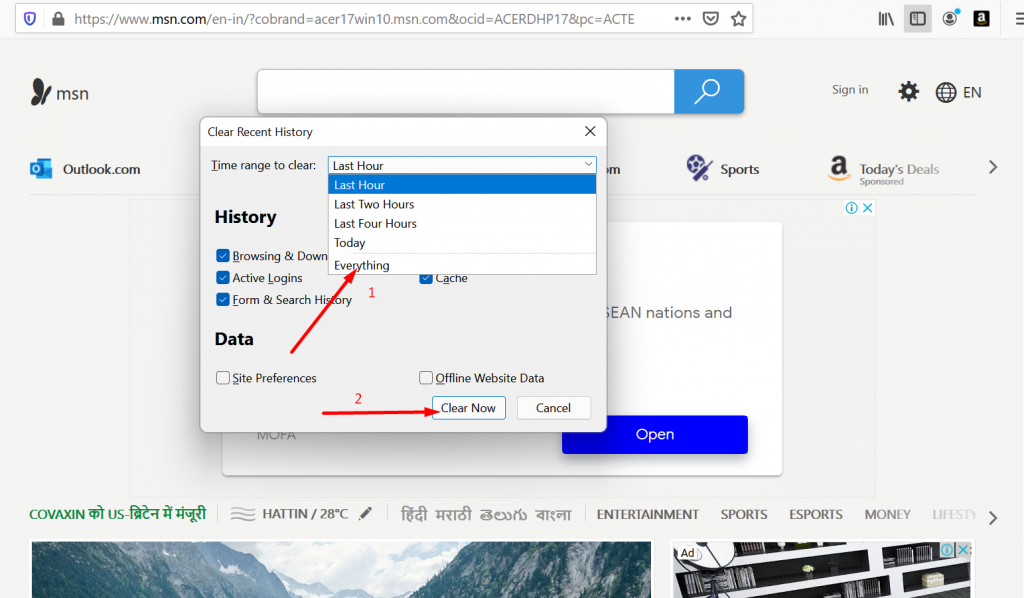
- ตอนนี้เลือกช่วงเวลาบนป๊อปอัปที่จะปรากฏขึ้น หากคุณต้องการล้างข้อมูลแคชทั้งหมด คุณต้องเลือกตัวเลือก "ทุกอย่าง" ตอนนี้คลิกที่ส่วนรายละเอียดแล้วเลือกประเภทข้อมูลที่คุณต้องการล้าง (การเรียกดู ประวัติการดาวน์โหลด หรือแคช)
- หลังจากเสร็จสิ้นการเลือกแล้ว ให้คลิกที่ปุ่ม Clear Now ตอนนี้คุณสามารถล้างแคชทั้งหมดจากเบราว์เซอร์ของคุณได้สำเร็จแล้ว
4. ปิดการใช้งานส่วนขยายของ Firefox
แม้ว่าอาจไม่ใช่ขั้นตอนสำคัญในการปิดใช้งานส่วนขยายหรือส่วนเสริมของ Firefox แต่คุณคงไม่อยากให้เบราว์เซอร์มีข้ออ้างเดียวในการแสดงข้อผิดพลาดนี้ เนื่องจากบางครั้งส่วนขยายหรือส่วนเสริมเหล่านี้มีการเข้ารหัสไม่ดีซึ่งขัดแย้งกับเครือข่ายและทำให้เกิดข้อความแสดงข้อผิดพลาดดังกล่าว
นี่คือขั้นตอนที่คุณต้องปฏิบัติตาม:
ไปที่เบราว์เซอร์ Firefox ของคุณ > คลิกที่เมนูแฮมเบอร์เกอร์ > เลือกส่วนเสริมและธีม
ใช้สวิตช์สลับเพื่อปิดใช้งานหรือปิดใช้งานส่วนขยาย
ตอนนี้ตรวจสอบว่า PR_CONNECT_RESET_ERROR ยังคงแสดงอยู่หรือไม่โดยเข้าไปที่เว็บไซต์ หากข้อผิดพลาดไม่แสดงขึ้น แสดงว่ามีส่วนต่อขยายที่ผิดพลาดซึ่งเป็นสาเหตุ
หากต้องการทราบ ให้สลับส่วนขยายแต่ละรายการทีละรายการ > และรีเฟรชไซต์ในแต่ละครั้ง
5. ปิดใช้งาน VPN หรือพร็อกซีเซิร์ฟเวอร์
เพื่อปิดการใช้งานพรอกซีและ VPN ใน Windows 10
- กดปุ่ม Windows + I เพื่อเปิดหน้าต่างการตั้งค่าหรือพิมพ์ “การตั้งค่า” ในแถบค้นหาดังที่แสดงด้านล่าง:
![จะแก้ไขข้อผิดพลาด 1005 "การเข้าถึงถูกปฏิเสธ" ได้อย่างไร [9 วิธีด่วน] 3 Windows Settings](/uploads/article/53084/WOi6mNxlFMncX0Qw.webp)
จากหน้าต่างหลัก ให้เลือก เครือข่ายและอินเทอร์เน็ต
![จะแก้ไขข้อผิดพลาด 1005 "การเข้าถึงถูกปฏิเสธ" ได้อย่างไร [9 วิธีด่วน] 4 Windows Network and Internet Settings](/uploads/article/53084/DjPrjjvgbvGU5xFq.webp)
เลือกตัวเลือก “พร็อกซี” ทางด้านซ้าย
![จะแก้ไขข้อผิดพลาด 1005 "การเข้าถึงถูกปฏิเสธ" ได้อย่างไร [9 วิธีด่วน] 5 Turning off Proxy Server](/uploads/article/53084/sExE61skpv9ubBpA.webp)
ตรวจสอบว่าตัวเลือก "ตรวจจับการตั้งค่าอัตโนมัติ" ปิดอยู่ใน "การตั้งค่าพร็อกซีอัตโนมัติ" หรือไม่
ปิดใช้งานตัวเลือก "ใช้พร็อกซีเซิร์ฟเวอร์" ในส่วน "การตั้งค่าพร็อกซีด้วยตนเอง"
หากต้องการปิดการใช้งาน VPN ให้คลิกที่แท็บ “ VPN ” > การเชื่อมต่อ VPN > ปุ่มตัดการเชื่อมต่อ หลังจากนั้นให้รีสตาร์ทหรือรีบูตคอมพิวเตอร์และตรวจสอบว่าข้อผิดพลาดได้รับการแก้ไขหรือไม่
เพื่อปิดการใช้งานพรอกซีบน Mac
คุณสามารถทำตามขั้นตอนต่อไปนี้เพื่อปิดใช้งานการตั้งค่าพร็อกซีบน Mac:
ขั้นตอนที่ 1: ไปที่เมนู Apple หรือคลิกที่ไอคอน Apple ซึ่งอยู่ที่ด้านซ้ายบนของหน้าจอ Mac
ขั้นตอนที่ 2: คลิกที่การตั้งค่าระบบหรือการตั้งค่าระบบแล้วแต่จำนวนใดจะสามารถใช้ได้
ขั้นตอนที่ 3: ตอนนี้คลิกที่ "เครือข่าย" ในแถบด้านข้าง
ขั้นตอนที่ 4: จากแผงด้านขวา เลือกบริการเครือข่าย > และคลิกปุ่มขั้นสูง

ขั้นตอนที่ 5: คลิกที่แท็บ Proxy และยกเลิกการเลือกโปรโตคอลทั้งหมดภายใต้ “ Select a protocol to configuration ” และคลิกที่ปุ่ม “ Ok ” เมื่อเสร็จสิ้น
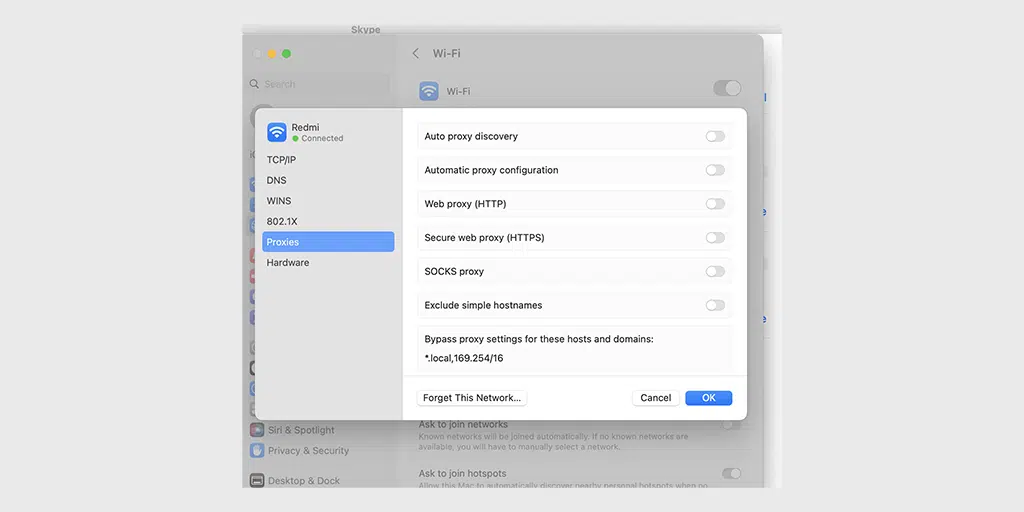
6. ปิดการใช้งานไฟร์วอลล์หรือซอฟต์แวร์ป้องกันไวรัส
pr_connect_reset_error คือข้อผิดพลาดของเครือข่ายที่เกิดขึ้นเมื่อมีข้อขัดแย้งหรือการหยุดชะงักขณะเชื่อมต่อกับเซิร์ฟเวอร์ ดังนั้นเราจึงสามารถพิจารณาไฟร์วอลล์หรือซอฟต์แวร์ป้องกันไวรัสเป็นอีกความเป็นไปได้ที่จะทำให้เกิดข้อผิดพลาดนี้
หากต้องการทราบสิ่งนี้ คุณจะต้องปิดการใช้งานไฟร์วอลล์หรือซอฟต์แวร์ป้องกันไวรัสชั่วคราวสักระยะหนึ่ง และตรวจสอบว่าวิธีนี้ช่วยแก้ไขปัญหาได้หรือไม่
คุณสามารถตรวจสอบว่าไฟร์วอลล์หรือโปรแกรมป้องกันไวรัสของพีซีของคุณทำให้เกิดปัญหาหรือไม่ คุณสามารถใช้วิธีนี้เพื่อปิดใช้งานโปรแกรมป้องกันไวรัสหรือไฟร์วอลล์ใน Windows ชั่วคราว
หากต้องการปิดใช้งานไฟร์วอลล์ใน Mac ให้ทำตามขั้นตอนเหล่านี้
ขั้นตอนที่ 1: ไปที่เมนู Apple หรือคลิกที่ไอคอน Apple ซึ่งอยู่ที่ด้านซ้ายบนของหน้าจอ Mac
ขั้นตอนที่ 2: คลิกที่การตั้งค่าระบบหรือการตั้งค่าระบบแล้วแต่จำนวนใดจะสามารถใช้ได้
ขั้นตอนที่ 3: ตอนนี้คลิกที่ "เครือข่าย" ในแถบด้านข้างและคลิกที่แท็บ "ไฟร์วอลล์" ดังที่แสดงในภาพ
ขั้นตอนที่ 4: สลับเพื่อเปิดหรือปิด
7. ตรวจสอบใบรับรอง SSL
หากเว็บไซต์ของคุณมีใบรับรอง SSL ตรวจสอบให้แน่ใจว่าใบรับรองนั้นถูกต้องและยังไม่หมดอายุ คุณสามารถใช้เครื่องมือออนไลน์ต่างๆ เช่น “SSL Checker Online” ของ WPOven และตรวจสอบวันหมดอายุและตรวจสอบให้แน่ใจว่าตรงกับวันที่ปัจจุบัน
ในกรณีที่หมดอายุ ให้ต่ออายุโดยเร็วที่สุดหรือเปลี่ยนอันใหม่
อะไรทำให้เกิด pr_connect_reset_error
โดยทั่วไป PR_CONNECT_RESET_ERROR จะทริกเกอร์หากมีการหยุดชะงักในการเชื่อมต่อระหว่างไคลเอนต์ (เบราว์เซอร์ของคุณ) และเซิร์ฟเวอร์ (ที่เว็บไซต์ของคุณโฮสต์อยู่) สาเหตุบางประการที่อาจรบกวนการเชื่อมต่อมีดังนี้:
- หากคุณใช้ซอฟต์แวร์รักษาความปลอดภัยหรือไฟร์วอลล์ที่กำหนดค่าไว้อย่างเคร่งครัด อาจทำให้ไม่สามารถเชื่อมต่อได้
- อาจเป็นไปได้ว่าเว็บไซต์ได้รับการกำหนดค่าให้จำกัดการเข้าถึงเนื้อหาตามที่ตั้งทางภูมิศาสตร์
- ข้อผิดพลาดยังสามารถเกิดขึ้นได้หากคุณใช้ทั้งการเชื่อมต่อมาตรฐานและ VPN หรือพร็อกซีพร้อมกัน
- การเชื่อมต่ออินเทอร์เน็ตที่ไม่เสถียรหรือไม่ดีอาจทำให้เกิดข้อผิดพลาดนี้ได้
สรุป
เช่นเดียวกับข้อผิดพลาดอื่นๆ วิธีแรกในการแก้ไข pr_connect_reset_error คือการระบุสาเหตุที่แท้จริงก่อนแล้วดำเนินการแก้ไขตามนั้น เพียงปฏิบัติตามวิธีการที่กล่าวมาข้างต้นและคุณสามารถแก้ไขปัญหาได้อย่างง่ายดายพร้อมกับทำให้เครือข่ายมีเสถียรภาพ
ในทำนองเดียวกัน หากคุณพบข้อผิดพลาดในการเชื่อมต่อเครือข่ายอื่นๆ เช่น “DNS_PROBE_FINISHED_NXDOMAIN“ โปรดดูวิธีการแก้ไขปัญหาของเราเช่นกัน หากคุณมีข้อสงสัยใด ๆ โปรดแจ้งให้เราทราบในส่วนความคิดเห็นด้านล่าง
คำถามที่พบบ่อย
จะแก้ไข Pr_connect_reset_error ได้อย่างไร
คุณสามารถแก้ไข Pr_connect_reset_error ได้อย่างง่ายดายโดยทำตามวิธีการเหล่านี้:
1. ตรวจสอบการเชื่อมต่อเครือข่ายของคุณ
2. เปลี่ยนการเชื่อมต่อเครือข่ายของคุณ
3. ล้างแคชเบราว์เซอร์ Firefox
4. ปิดการใช้งานส่วนขยายของ Firefox
5. ปิดใช้งาน VPN หรือพร็อกซีเซิร์ฟเวอร์
6. ปิดการใช้งานไฟร์วอลล์หรือซอฟต์แวร์ป้องกันไวรัส
7. ตรวจสอบใบรับรอง SSL
Pr_connect_reset_error ใน Linux คืออะไร
pr_connect_reset_error บ่งชี้ว่าเบราว์เซอร์ไม่สามารถเชื่อมต่อกับเซิร์ฟเวอร์ได้ โดยทั่วไปจะเกิดขึ้นเมื่อไคลเอ็นต์หรือเบราว์เซอร์ส่งคำขอไปยังเซิร์ฟเวอร์ แต่เซิร์ฟเวอร์ปฏิเสธก่อนที่จะดำเนินการตามคำขอ

Rahul Kumar เป็นผู้ชื่นชอบเว็บไซต์และเป็นนักยุทธศาสตร์ด้านเนื้อหาที่เชี่ยวชาญด้าน WordPress และเว็บโฮสติ้ง ด้วยประสบการณ์หลายปีและความมุ่งมั่นในการติดตามแนวโน้มของอุตสาหกรรม เขาจึงสร้างกลยุทธ์ออนไลน์ที่มีประสิทธิภาพที่กระตุ้นการเข้าชม เพิ่มการมีส่วนร่วม และเพิ่ม Conversion ความใส่ใจในรายละเอียดและความสามารถในการสร้างสรรค์เนื้อหาที่น่าสนใจของ Rahul ทำให้เขาเป็นทรัพย์สินที่มีค่าสำหรับแบรนด์ใดๆ ก็ตามที่ต้องการปรับปรุงการนำเสนอตัวตนในโลกออนไลน์

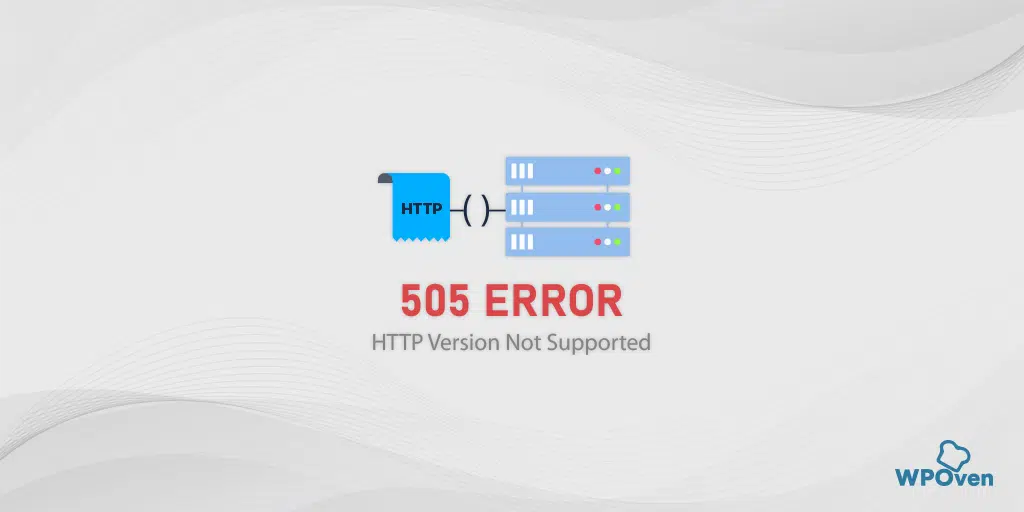
![วิธีแก้ไขข้อผิดพลาด HTTP NGINX 499 [6 วิธีที่ดีที่สุด] How to Fix Http 499 Error](/uploads/article/53084/bwsvw3YKrHUj8UnQ.png)